Download 取扱説明書 - イメージニクス
Transcript
IMAGENICS
HDMI MATRIX SWITCHER
ZX-82
取扱説明書
お買い上げいただき、ありがとうございます。
ZX-82 は、最新のデジタル映像・音声機器用インターフェースである HDMI 規格に対応した、8 入力 2 出力のフルマト
リックススイッチャーです。HDMI 規格が採用する著作権保護技術 HDCP にも対応していますので、デジタルハイビジ
ョンチューナーや次世代 DVD などの高品質なフルスペックハイビジョン映像と音声を、劣化させることなく切り替えたり
分配したりして出力することができます。
この取扱説明書には安全にお使いいただくための重要な注意事項と、製品の取り扱い方法を記しています。よくお読
みのうえ、製品を安全にご使用ください。
この取扱説明書は、別添の保証書とともにいつでも見られるところに必ず保管してください。
Rev 1.2
安全にお使いいただくために
本機は、安全に十分配慮して設計されています。しかし、誤った使い方をすると火災や感電などにより人身事故にな
ることがあり危険です。事故を防ぐために次のことを必ずお守りください。
この取扱説明書では、製品を安全にお使いいただくた
めの表示を無視して誤った使い方をした時に生じる内
容を、以下のような表示で区分し、説明しています。
この表示は、人が死亡または重症
を負う可能性が想定される内容で
ある事を示します。
この表示は、人が怪我をしたり物的
な損害を負う可能性が想定される
内容である事を示します。
-警告
-注意
お守りいただく内容の種類を、下記のような絵表示で
区分し、説明しています(絵表示は一例です)。
注意(警告を含む)を促すものです。例えば
9
3
1
&は「感電注意」を示しています。
禁止行為を示すものです。例えば4は「分
解禁止」を示しています。
行為を強制し、指示するものです。例えば
2は「プラグを抜くこと」を示しています。
-警告
■本機は日本国内専用です。交流100Vでご使用ください。
交流100V、50Hz・60Hzの電源でご使用ください。指定以外の電源を使用すると、火災・感電の原因になるこ
とがあります。交流200V系の電源でご使用になられる場合は、必ず当社サービス窓口にご相談ください。
■電源コード・プラグを傷つけないでください。
電源コードを加工したり、傷つけたり、重いものをのせたり、引っ張ったり、熱器具に近づけたり、加熱したりしな
いで下さい。火災や感電の原因となることがあります。
■内部に水や異物を入れないでください。
火災や感電の原因となることがあります。万一、水や異物が入ったときは、すぐに本機の電源スイッチを切り電源
プラグをコンセントから抜き、当社サービス窓口にご相談ください。
■故障や異常が発生した時は使用しないでください。
本機から煙や異音がでる、異臭がするなど、異常な状態で使用を続けると火災や感電の原因になることがありま
す。故障や異常が発生したら直ちに電源を切り、電源プラグをコンセントから抜いて当社サービス窓口に修理をご
依頼ください。
■雷が鳴りだしたら、本機や電源プラグ、接続ケーブル類には触れないでください。
感電の原因となることがあります。
■電源コードが傷んだら使用しないでください。
火災や感電の原因となりますので、電源コードが傷んだり電源プラグが発熱したらすぐに電源を切り、プラグが冷
えた事を確認してからコンセントから抜いてください。電源コードの修理は当社サービス窓口にご依頼ください。
■コンセントや配線器具の定格を超える使い方はおやめください。
タコ足配線などで定格を越えると、発熱により火災の原因になります。
■濡れた手で電源プラグにさわらないでください。
感電の原因になることがあります。
■分解、改造などをしないでください。
感電の原因となることがあります。
内部の点検や清掃・修理・調整は当社のサービス窓口にご依頼ください。
■水のかかるおそれのある場所では使用しないでください。
風呂場、シャワー室などの水のかかるおそれのある場所には設置しないでください。上に水などの液体が入った
容器を置かないでください。水にぬれると、感電したり火災の原因になります。
2
,
指示
3
禁止
2
プラグを
抜く
2
プラグを
抜く
7
接触禁止
2
3
<
プラグを
抜く
禁止
ぬれ手
禁止
4
改造・
分解禁止
[
水ぬれ
禁止
-警告
■通風孔をふさがないでください。他の機器や壁、家具、ラック面との間にはすき間をあけてください。
布などをかけたり、じゅうたんやふとんなど柔らかい物の上に置いたりして、通風孔をふさがないでください。放熱
をよくするため、他の機器との間は少し離してください。ラックなどに入れる場合は本機とラック面、他の機器や壁
との間にすき間をあけてください。過熱して火災や感電の原因になることがあります。
また、冷却ファンのある機種ではファン付近をふさがないように設置し、万一ファンが停止した場合は使用をやめ
電源を切って当社のサービス窓口に修理をご依頼ください。過熱して火災や感電の原因になることがあります。
,
指示
■定期的に電源プラグのチェックをしてください。
電源コンセントにプラグを長期間差し込んだままにしておくと、その間にほこりやゴミがたまってきます。さらに空
気中の水分などを吸湿すると、電気が流れやすくなるため(トラッキング現象)プラグやコンセントが炭化し、とき
には発火の原因になることがあります。事故を防ぐため定期的に電源プラグがしっかりささっているか、ほこりが
ついていないかなどを点検してください。
,
指示
-注意
■安定した場所に設置してください。
ぐらついた台の上や傾いたところなどに置くと、落下によりけがの原因になることがあります。
,
指示
■定期的に清掃をしてください。
長期間の使用において内部にほこりがたまると、火災や感電の原因となることがありますので定期的に内部の
清掃をすることをお勧めします。内部の清掃は当社サービス窓口にご依頼ください。
また通風孔や冷却ファン付近にほこりなどが付着すると、発熱して火災や感電の原因となることがありますので
定期的に清掃をしてください。
■電源プラグの抜き差しはプラグの部分を持って行ってください。
電源プラグを抜くときはコードを引っ張らずに、プラグの部分を持って抜き差ししてください。コードが傷つき火災
や感電の原因になることがあります。
■移動させるときや、長期間使わないときは電源プラグを抜いてください。
電源プラグを差し込んだまま移動させると、電源コードが傷つき、火災や感電の原因になることがあります。長期
間使用しないときは安全のため、電源プラグをコンセントから抜いてください。差し込んだままにしていると火災の
原因となることがあります。
■お手入れのときは、電源プラグを抜いてください。
電源プラグを差し込んだままお手入れすると、感電の原因になることがあります。
■接続ケーブル類を引っ張ったり、引っ掛けたりしないでください。
接続された機器が倒れたり落ちたりして、けがの原因になる事があります。
■温度や湿度の高い場所、ほこりや油煙の多い所では使用しないでください。
直射日光の当たる場所や熱器具の近く、加湿器の近く、ほこりや油煙の多い場所などには設置しないでくださ
い。火災や感電、故障の原因になることがあります。本機をご使用の際は、本機の使用温湿度範囲をお守りくだ
さい。保存される場合は保存温湿度範囲を守って保存してください。
,
指示
,
2
2
3
指示
プラグを
抜く
プラグを
抜く
禁止
3
禁止
3
IMAGENICS ZX-82 取扱説明書
もくじ
安全にお使いいただくために
同梱品の確認
本機の特長
各部の名称と働きおよび接続方法
前面パネルの説明
後面パネルの説明
2
5
5
6
7
設定
操作メニューの一覧
入力チャンネルの EDID を設定する
現在の EDID 設定を確認する
EDID 設定を変更する
CEC(Consumer Electronics Control)機能について
仕様の違う表示器を 2 台、OUTPUT1 と 2 にそれぞれ接続した時の注意
DVI 機器を混在して接続した場合
入力チャンネルの HPD を設定する
ケーブルイコライザー
操作禁止設定
バックアップメモリー
自動保存される設定項目
メモリークリア
10
11
11
11
11
12
12
12
12
13
13
13
設置
ラックマウントについて
外部制御
パラレル接点による外部制御
14
パラレルリモートコネクタのピン配置
パラレル接点入力について
パラレル接点出力について
パラレルリモートの優先順位
シリアル通信による外部制御
RS-232C、RS-422A の通信設定
LAN の通信設定
RS-232C ケーブル結線図
RS-422A ケーブル結線図
LAN の接続
シリアル通信外部制御における注意事項
ブラウザによる外部制御について
アスキーコード表
制御コマンド
15
15
15
16
16
17
17
17
19
20
20
21
21
21
22
主な仕様
23
仕様
4
IMAGENICS ZX-82 取扱説明書
<同梱品の確認>
箱から取り出したら、次のものが入っている事を確認してください。
○ZX-82 本体 ・・・・・ 1 台
IMAGENICS
POWER
FUNCTION DISPLAY
○電源コード(AC 100V 用) ・・・・・ 1 本
OUTPUT 1
INPUT 1
INPUT 2
INPUT 3
INPUT 4
INPUT 5
INPUT 6
INPUT 7
INPUT 8
INPUT OFF
OUTPUT 2
INPUT 1
INPUT 2
INPUT 3
INPUT 4
INPUT 5
INPUT 6
INPUT 7
INPUT 8
INPUT OFF
OPERATION DIAL
ON
OFF
PUSH ENTER
HDMI MATRIX SWITCHER ZX-82
○EIA19 型ラックマウント金具 ・・・・・ 1 組
○保証書 ・・・・・ 1 通
○ラックマウント金具取り付け用 M4 ネジ ・・・・・ 4 本
○取扱説明書(本書) ・・・・・ 1 通
万一不足品がありましたら、当社サービス窓口までご連絡ください。
<本機の特長>
ZX-82 は HDMI 規格対応の 8 入力 2 出力フルマトリックススイッチャーです。
本機の主な特長は以下の通りです。
○最新のデジタル映像・音声機器用インターフェース HDMI 規格対応ですので、高画質・高音質の映像と音
声をケーブル 1 本で接続できます。
○8 入力 2 出力のフルマトリックス構成ですので、画質・音質の劣化なしに自由自在に切り替え、分配出力が
可能です。
○HDMI 規格が採用する著作権保護技術 HDCP に対応していますので、デジタルハイビジョンチューナーや
次世代 DVD 機器などを接続する事ができます。
○高解像度 1080P(Full HD)対応、および Deep Color や x.v.Color にも対応しているため、おのおの対応し
た機器と接続すれば、より高画質な映像が楽しめます。
○本体での手動切り替え操作に加えて、パラレル、RS-232C、RS-422A、LAN から外部制御を使用して切り替
え操作ができます。
○LAN 制御の場合、ブラウザから特別なソフトウェアなしに簡単に切り替え操作が可能です。
○自動メモリー機能により、電源 OFF 直前の動作状態を記憶するため、電源 ON 時は、自動的に電源 OFF
直前の状態に復帰します。
○キーロック機能により、本体の誤操作を防止する事ができます。
○EIA19 型ラックマウント 1U サイズ。
5
IMAGENICS ZX-82 取扱説明書
各部の名称と働きおよび接続方法
<前面パネルの説明>
POWER
IMAGENICS
FUNCTION DISPLAY
ON
OUTPUT 1
INPUT 1
INPUT 2
INPUT 3
INPUT 4
INPUT 5
INPUT 6
INPUT 7
INPUT 8
INPUT OFF
OUTPUT 2
INPUT 1
INPUT 2
INPUT 3
INPUT 4
INPUT 5
INPUT 6
INPUT 7
INPUT 8
INPUT OFF
OPERATION DIAL
OFF
PUSH ENTER
HDMI MATRIX SWITCHER
①
②
③
ZX-82
④
①電源スイッチ(POWER)
付属の電源コードをコンセントに挿し、このスイッチを ON 側にする事により電源表示(緑のランプ)が点灯し、
電源が入ります。
②ファンクションディスプレイ(FUNCTION DISPLAY)
本機の各種設定メニューや設定状態を表示する、液晶表示器です。
本機を操作しない状態が約 30 秒間続くと、消費電力低減のため自動的に液晶のバックライトが消えて、操
作メニューがメインメニュートップページへ移動します(&p.10 『操作メニューの一覧』参照)。
その後、本機のスイッチやダイアルを操作すると再びバックライトは点灯します。
③オペレーションダイアル(OPERATION DIAL)
本機の設定を行うための操作用ダイアルです(&p.10 『設定』参照)。
本機の誤操作防止用オペレーションロック機能の設定や解除もこのダイアルで操作します(&p.13 『操作
禁止設定』参照)。
④入力選択スイッチ(OUTPUT 1/2、INPUT 1 ~ 8/OFF)
本機の HDMI 入力端子に接続された 8 系統の信号のうち、どのチャンネルの信号を出力するかを選択する
ためのスイッチです。OUTPUT 1 と OUTPUT 2 の 2 系統あります。
スイッチを押すとそのスイッチが点灯し、対応する HDMI 入力端子の信号が出力されます。OFF を選択する
とその出力は無信号状態になります。
スイッチの点灯色や点灯状態で HDMI 入/出力端子の状態が判断できます。
・スイッチが点滅を繰り返している時
選択した入力チャンネルには HDMI ケーブルが接続されていない、または接続機器の電源が入ってい
ないなど有効な信号が入力されていない事を表します。
・スイッチが赤く光っている時
出力チャンネルに HDMI ケーブルが接続されていない、または接続機器の電源が入っていないなどの
状態を表します。
・スイッチがオレンジ色に光っている時
出力チャンネルに接続されている表示器は、HDMI 対応の表示器である事を表しています。
・スイッチが緑色に光っている時
出力チャンネルに接続されている表示器は、DVI 対応の表示器である事を表しています。
※著作権保護技術 HDCP に対応した信号を切り替えた場合、HDCP 認証は時間がかかるためすぐには映像
や音声が出ない事があります。また本機の電源投入後、OUTPUT 1、2 それぞれ最初に HDCP 対応映像を
表示するときに、システム全体が HDCP を再認証するため一旦映像や音声が途切れる事があります。2 回
目以降の切り替え操作は途切れることなく行われます。
6
IMAGENICS ZX-82 取扱説明書
<後面パネルの説明>
⑤
HDMI INPUT 1
HDMI INPUT 2
HDMI INPUT 3
HDMI INPUT 4
HDMI INPUT 5
HDMI INPUT 6
HDMI INPUT 7
HDMI INPUT 8
IMAGENICS
HDMI MATRIX SWITCHER
MODEL ZX-82 Made in Japan
PARALLEL REMOTE 1
HDMI OUTPUT 1
RS-232C
PARALLEL REMOTE 2
AC IN
AC90V ~ AC250V 32W
50Hz / 60Hz
LAN
RS-422A
ACT
LINK
HDMI OUTPUT 2
Ser No
⑥
⑦
⑧
⑨
⑩
⑪
⑫
⑤HDMI 入力端子(HDMI INPUT 1 ~ 8 HDMI TypeA 19 ピンコネクタ レセプタクル)
HDMI 映像・音声入力端子です。HDMI ケーブルを使用して DVD プレーヤーやデジタルチューナーなどの
信号源と接続します。下図は接続の一例です。
HDMI対応ゲーム機
Blu-Rayレコーダー
HDMI
出力端子へ
HDMI
出力端子へ
ZX-82
HDMI
入力端子へ
HDMI INPUT 1
HDMI INPUT 2
HDMI INPUT 3
HDMI INPUT 4
HDMI INPUT 5
PARALLEL REMOTE 1
HDMI OUTPUT 1
HDMI INPUT 6
HDMI INPUT 7
PARALLEL REMOTE 2
HDMI OUTPUT 2
HDMI 入力端子には、入力チャンネルごとに EDID の設定をする事ができます。DVD プレーヤーなどの信
号源は EDID 情報を読み込んで、出力する映像や音声のフォーマットを決定します。詳細は&p.11 『入力
チャンネルの EDID を設定する』を参照してください。
選択されていない入力チャンネルが信号源に対してどのように振る舞うかを HPD 動作によって設定する事
ができます。詳細は&p.12 『入力チャンネルの HPD を設定する』を参照してください。
HDMI 入力端子の信号が減衰してしまっている場合に、減衰した信号を補償するケーブルイコライザー機
能を入力チャンネルごとに設定できます。詳細は&p.12 『ケーブルイコライザー』を参照してください。
※HDMI ケーブルは HDMI ロゴのあるものをご使用ください。1080p 解像度や Deep Color など高精細映像で
ご使用になる場合はカテゴリー2 対応 HIGH SPEED ケーブルをご使用ください。
7
IMAGENICS ZX-82 取扱説明書
⑥HDMI 出力端子(HDMI OUTPUT 1 ~ 2 HDMI TypeA 19 ピンコネクタ レセプタクル)
HDMI 映像・音声出力端子です。HDMI ケーブルを使用して液晶テレビやプラズマディスプレイなどと接続
します。下図は接続の一例です。
液晶テレビ
ZX-82
HDMI INPUT 1
HDMI INPUT 2
HDMI OUTPUT 1
HDMI OUTPUT 2
HDMI INPUT 3
HDMI
入力端子へ
プロジェクター
HDMI
出力端子へ
HDMI
入力端子へ
工場出荷時のデフォルト設定では、OUTPUT 1 を必ず使用していただく設定になっています。これは
OUTPUT 1 に接続した表示器の EDID を全入力チャンネルに適用する設定になっているためです。詳細は
&p.11 『入力チャンネルの EDID を設定する』を参照してください。
OUTPUT 1 と OUTPUT 2 で異なった仕様の表示器を接続した場合、接続機器によっては正常な映像や音
声が出ない場合があります。詳細は&p.12 『仕様の違う表示器を 2 台、OUTPUT1 と 2 にそれぞれ接続し
た時の注意』を参照してください。
本機は HDMI の CEC(Consumer Electronics Control)機能には対応していません。ただし全入力チャンネ
ルの CEC 制御信号は OUTPUT 1 に接続されていますので、OUTPUT 1 の機器でシステムに CEC 制御を
かけることは可能です。詳細は&p.11 『CEC(Consumer Electronics Control)機能について』を参照してく
ださい。
※HDMI ケーブルは HDMI ロゴのあるものをご使用ください。1080p 解像度や Deep Color など高精細映像で
ご使用になる場合はカテゴリー2 対応 HIGH SPEED ケーブルをご使用ください。
⑦パラレルリモート端子(PARALLEL REMOTE 1、2 Dsub25 ピン レセプタクル)
HDMI 信号の切り替えを、パラレル接点を利用して外部から制御する時に使用する端子です。下図のように
Dsub ケーブルを使用して出力チャンネル毎にリモコンと接続します。
詳細は&p.15 『パラレル接点による外部制御』を参照してください。
OUTPUT 1制御用
リモコンへ
ZX-82
HDMI INPUT 4
HDMI INPUT 5
PARALLEL REMOTE 1
OUTPUT 2制御用
リモコンへ
8
HDMI INPUT 6
HDMI INPUT 7
PARALLEL REMOTE 2
IMAGENICS ZX-82 取扱説明書
⑧RS-232C 端子(RS-232C Dsub9 ピン プラグ)
RS-232C を利用して本機を外部制御するときに使用する端子です。左下図のように Dsub ケーブルを使用
して外部制御用リモコンと接続します。詳細は&p.17 『シリアル通信による外部制御』を参照してください。
⑨RS-422A 端子(RS-422A Dsub9 ピン レセプタクル)
RS-422A を利用して本機を外部制御するときに使用する端子です。右下図のように Dsub ケーブルを使用
して外部制御用リモコンと接続します。詳細は&p.17 『シリアル通信による外部制御』を参照してください。
RS-232C を利用した外部制御
ZX-82
外部制御
リモコンへ
HDMI INPUT 7
RS-422A を利用した外部制御
ZX-82
外部制御
IMAGENICS
リモコンへ
HDMI MATRIX SWITCHER
HDMI INPUT 8
HDMI INPUT 8
MODEL ZX-82 Made in Japan
MOTE 2
HDMI MATRIX SWITCHER
MODEL ZX-82 Made in Japan
RS-422A
RS-232C
RS-232C
RS-422A
AC90V ~ AC250V 32W
50Hz / 60Hz
LAN
ACT
LINK
⑩Ethernet 用 LAN 端子(LAN RJ-45)
LAN(10BASE-T、100BASE-TX)を利用して本機を外部から制御する時に使用する端子です。下図のよう
に LAN ケーブルを使用してパソコンなどと接続します。詳細は&p.17 『シリアル通信による外部制御』を参
照してください。
パソコン
ZX-82
IMAGENICS
AC IN
AC90V ~ AC250V 32W
50Hz / 60Hz
LAN
ACT
LINK
Ser No
LAN端子へ
⑪冷却ファン
本機内部を冷却するための空冷用ファンです。過熱を防ぐためファンおよび側面の通風孔付近はふさがな
いようご注意ください。
L万一ファンが停止した場合は、ただちに使用を止め当社サービス窓口に修理をご依頼ください。
⑫AC 電源入力端子(AC IN)
付属の電源コードで AC 100V 50Hz/60Hz に接続します。AC 100V 以外でご使用になられる場合は電源
コードの交換などが必要です。
LAC 100V 以外での使用をご希望の場合は、必ず当社サービス窓口まで事前にご相談ください。
コンセント
ZX-82
IMAGENICS
AC IN
AC90V ~ AC250V 32W
50Hz / 60Hz
LAN
ACT
LINK
Ser No
9
IMAGENICS ZX-82 取扱説明書
設定
<操作メニューの一覧>
下図は本機のフロントパネルから設定できる操作メニューの一覧です。
ZX-82 設定メニューリスト
ZX-82
MAIN MENU
①操作メニュートップページ
EDID MODE
STATUS
EDID MODE IN-1
FOLLOW OUT1
②現在のEDIDの設定を表示
EDID MODE
SELECT
入力Ch1のEDID設定
EDID MODE
SET CH =
IN1
③EDID設定の変更
UNSELECT INPUT
HPD FUNCTION
入力Ch3以降のEDID設定...
EDID設定の選択
HPD動作設定
EQUALIZE SET Ch
INPUT-1
EQUALIZER IN-1
SET =>
LOW
設定する入力Chの選択
BAUD RATE SET
RS-232C
⑥RS-232C/422Aのボーレート設定
NETWORK(LAN)
SETTING
入力Ch2のEDID設定
EDID MODE IN1
FOLLOW OUT1
変更する入力Chの選択
⑤入力イコライザー設定
RS-232C/422A
BAUD RATE SET
EDID MODE IN-3
FOLLOW OUT1
UNSELECT INPUT
HPD =
LOW
④未選択入力ChのHPD動作設定
INPUT EQUALIZER
SETTING
EDID MODE IN-2
FOLLOW OUT1
232C/422Aの選択
NETWORK SETTING
IP ADDRESS
⑦ネットワーク(LAN)の設定
補償量の選択
232C BAUD RATE
9600bps
ボーレートの選択
IP ADD 1st OCT
192
IPアドレス設定
NETWORK SETTING
SUBNET MASK
IPアドレスの設定(第1オクテット)
SUBNET 1st OCT
255
サブネットマスク設定
NETWORK SETTING
GATEWAY
IPアドレスの設定(第2オクテット以降)
SUBNET 2nd OCT
255.255
サブネットマスクの設定(第1オクテット)
GATEWAY 1st OCT
192
デフォルトゲートウェイ設定
NETWORK SETTING
TCP PORT No.
IP ADD 2nd OCT
192.168
サブネットマスクの設定(第2オクテット以降)
GATEWAY 2nd OCT
192.168
ゲートウェイの設定(第1オクテット)
ゲートウェイの設定(第2オクテット以降)
TCP PORT No.
1300
コマンド制御ポート番号設定(TCP)
NETWORK SETTING
UDP PORT No.
UDP PORT No.
1300
コマンド制御ポート番号設定(UDP)
NETWORK SETTING
NETWORK TYPE
NETWORK TYPE
AUTO-NEGO
LANの通信設定
NETWORK SETTING
MAC ADDRESS
MAC ADDRESS =
000330XXXXXX
MACアドレス表示
NETWORK SETTING
CANCEL
戻り
OPERATION LOCK
AREA SELECT
CONFIG SETTING
ALL
AREA =
⑧操作禁止設定
BACKUP MEMORY
CLEAR
禁止エリアの設定
BACKUP MEMORY
CLEAR? -> YES
⑨バックアップメモリークリア
消去の確認
FIRMWARE :
Ver 1.00
⑩ファームウェアバージョン情報
操作メニューは設定項目ごとに階層構造になっており、上図中の一番左の列がメインメニュー①~⑩で、各メ
インメニューから右方向が階層メニューの中身です。
メニューの選択や設定値の選択はフロントパネルのダイアルを回すことにより行い、階層メニューへ入る時や
設定値の決定などはダイアルを押す事により実行されます。
すべての設定値は、操作後に本機内部のバックアップメモリーに自動的に保存され、次回電源投入時には電
源遮断直前の状態で自動的に起動します。
操作メニューが表示されるファンクションディスプレイは、本機を操作しない状態が約 30 秒間続くと消費電力
低減のため自動的に液晶のバックライトが消えて、操作メニューがメインメニューのトップページへ移動します。
その後、本機のスイッチやダイアルを操作すると再びバックライトは点灯します。
10
IMAGENICS ZX-82 取扱説明書
<入力チャンネルの EDID を設定する>
DVD プレーヤーやデジタルチューナーなどの信号源は HDMI 接続した時、EDID(Extended Display
Identification Data)情報を読み込んで、表示器が対応する映像や音声のフォーマットを確認し、それに合わ
せた映像・音声を出力します。
本機は入力チャンネルごとに、この EDID 情報を下記の各モードから選択して設定する事ができます。
1.FOLLOW OUT1 モード
OUTPUT 1 に接続された表示器の EDID 情報を使用します。したがって OUTPUT 1 に表示器が接続され
ないと入力チャンネルに EDID 情報が設定されないため OUTPUT 1 は必ず使用する必要があります。
工場出荷時のデフォルトは、このモードになっています。
2.FOLLOW OUT2 モード
OUTPUT 2 に接続された表示器の EDID 情報を使用します。したがって OUTPUT 2 に表示器が接続され
ないと入力チャンネルに EDID 情報が設定されないため OUTPUT 2 は必ず使用する必要があります。
3.1080p@60 モード
OUTPUT 端子に接続された表示器には関係なく、本機が内部に持っている 1080p の標準モードを使用し
ます。音声は 2ch のリニア PCM でサンプリング周波数は 48kHz 以下になります。このモードに対応してい
ない表示器を接続すると正常な映像や音声が出ない場合があります。
4.1080i@60 モード
OUTPUT 端子に接続された表示器には関係なく、本機が内部に持っている 1080i の標準モードを使用し
ます。音声は 2ch のリニア PCM でサンプリング周波数は 48kHz 以下になります。このモードに対応してい
ない表示器を接続すると正常な映像や音声が出ない場合があります。
5.720p@60 モード
OUTPUT 端子に接続された表示器には関係なく、本機が内部に持っている 720p の標準モードを使用し
ます。音声は 2ch のリニア PCM でサンプリング周波数は 48kHz 以下になります。このモードに対応してい
ない表示器を接続すると正常な映像や音声が出ない場合があります。
現在の各入力チャンネルの EDID 設定を確認するには、次のように操作します。
[現在の EDID 設定を確認する]
EDID MODE
STATUS
EDID MODE IN-1
FOLLOW OUT1
EDID MODE IN-2
FOLLOW OUT1
EDID MODE IN-3
FOLLOW OUT1
①メインメニューから「EDID MODE STATUS」を選び、ダイアルを押します。
②入力チャンネル 1 の現在の設定が表示されます。(上図の例では FOLLOW OUT1 モード)
③続いてダイアルを押すごとに、入力チャンネル 2~8 の現在の設定が順に表示されます。
EDID の設定を変更するには、次のように操作します。
[EDID 設定を変更する]
EDID MODE
SELECT
EDID MODE
SET CH = IN1
EDID MODE IN1
FOLLOW OUT1
①メインメニューから「EDID MODE SELECT」を選び、ダイアルを押します。
②変更する入力チャンネルを IN 1~8、ALL から選んで、ダイアルを押します。ALL で全入力チャンネルを一
括変更できます。通常は全チャンネル同じ設定にします。
③EDID モードを選んでダイアルを押します。
[CEC(Consumer Electronics Control)機能について]
本機は HDMI の CEC 機能には対応していません。ただし全入力チャンネルの CEC 制御信号は OUTPUT 1
に接続されていますので、OUTPUT 1 の機器でシステムに CEC 制御をかけることは可能です。HDMI 接続し
た機器の CEC 機能を使用する場合は、EDID の設定を FOLLOW OUT1 にして下さい。
11
IMAGENICS ZX-82 取扱説明書
M
[仕様の違う表示器を 2 台、OUTPUT1 と 2 にそれぞれ接続した時の注意]
DVD プレーヤーなどの信号源は、前述のように EDID 情報にしたがって出力する映像信号の解像度や音声
信号のフォーマットなどを決定しますので、仕様の違う表示器を 2 台接続すると正常な映像や音声が出ない
場合があります。そのような場合は、信号源側の設定で両方の表示器に対応した解像度などを手動で選択す
ることで回避できる場合があります。
また、圧縮オーディオなどのビットストリームを、対応していない表示器などに出力すると、耳を傷めたりスピー
カーを破損したりする恐れがありますのでご注意ください。
[DVI 機器を混在して接続した場合]
DVI モニターを本機の OUTPUT 端子に、デジタルチューナーなどを本機の INPUT 端子に接続した場合など、
DVI 機器と HDMI 機器を混在させた場合、各機器の仕様によっては正常に映像や音声が出ない場合があり
ます。
<入力チャンネルの HPD を設定する>
HDMI 入力端子には、DVD プレーヤーなどの信号源に対して表示器が接続されているかどうかを知らせるた
めの HPD(Hot Plug Detect)信号があります。本機は設定により、現在選択されていない入力チャンネルの
HPD 信号を ON(=ACTIVE)するか OFF(=LOW)するかの設定ができます。
工場出荷時のデフォルト設定は LOW になっています。
[HPD 設定を変更する]
UNSELECT INPUT
HPD FUNCTION
UNSELECT INPUT
HPD =
LOW
①メインメニューから「UNSELECT INPUT HPD FUNCTION」を選び、ダイアルを押します。
②ON(=ACTIVE)するか OFF(=LOW)するかを選択します。
<ケーブルイコライザー>
本機の HDMI 入力チャンネルに接続された HDMI ケーブルが長い場合など HDMI 信号が減衰してしまった
場合に、入力信号レベルを補償するケーブルイコライザー機能を入力チャンネルごとに設定できます。
[ケーブルイコライザー機能を設定する]
INPUT EQUALIZER
SETTING
EQUALIZE SET Ch
INPUT-1
EQUALIZER IN-1
SET =>
LOW
①メインメニューから「INPUT EQUALIZER SETTING」を選び、ダイアルを押します。
②設定したい入力チャンネル番号を選択して、ダイアルを押します。
③イコライザー量(LOW、HIGH)を選んで、ダイアルを押します。
工場出荷時のデフォルト設定は全チャンネル LOW です。
※HDMI ケーブルは HDMI ロゴのあるものをご使用ください。1080p 解像度や Deep Color など高精細映像で
ご使用になる場合はカテゴリー2 対応 HIGH SPEED ケーブルをご使用ください。
12
IMAGENICS ZX-82 取扱説明書
<操作禁止設定>
フロントパネルの誤操作を防止するために、オペレーションロック機能があります。
オペレーションロック機能はロックする範囲を、「ダイアル操作(=DIAL)」、「スイッチ操作(=SWITCH)」、「全て
(=ALL、ダイアルとスイッチの両方の操作)」の 3 種類選べます。ロック範囲の設定は以下のように操作します。
[ロック範囲の設定]
OPERATION LOCK
AREA SELECT
CONFIG SETTING
AREA = ALL
①メインメニューから「OPERATION LOCK AREA SELECT」を選び、ダイアルを押します。
②ロックする範囲を選択して、ダイアルを押します。
工場出荷時のデフォルト設定は「全て(=ALL)」になっています。
オペレーションロック機能を実行するにはダイアルを約 2 秒間押し続けます。
オペレーションロック中はファンクションディスプレイに下のように表示され、設定した項目の操作ができなくな
ります。
OPERATION LOCK
ただしオペレーションロック中も外部制御は全て受け付けます。
オペレーションロックの解除は、同様にダイアルを約 2 秒間押し続けます。
バックアップメモリー
<自動保存される設定項目>
本機を操作し設定した内容は、内部のバックアップメモリーに自動的に保存され、次回起動時に自動的に読
み出されて現状復帰します。本機が自動保存している内容は以下の通りです。
・EDID 設定
・ケーブルイコライザー設定
・現在選択している入力チャンネル番号
・HPD 設定
・オペレーションロック設定
・RS-232C/422A ボーレート設定
・ネットワーク(LAN)設定
<メモリークリア>
バックアプメモリーに保存された内容を消去して、工場出荷時と同じ状態にするには以下の操作を行います。
一度バックアップメモリーを消去すると、元には戻せませんのでご注意ください。
BACKUP MEMORY
CLEAR
BACKUP MEMORY
CLEAR? -> YES
①メインメニューから「BACKUP MEMORY CLEAR」を選び、ダイアルを押します。
②消去する場合は「YES」を選択して、ダイアルを押します。
③メモリークリアは数秒で終了します。メモリー消去終了後、本機は自動的に再起動します。
13
IMAGENICS ZX-82 取扱説明書
設置
<ラックマウントについて>
付属のラックマウント金具を使用すると、EIA19 型ラックに本機をラックマウントする事ができます。
ラックマウント金具の取り付けは以下の要領で行ってください。
M ラックマウント金具を取り付ける時は故防止のため必ず本機の電源スイッチを切り、電源コードをコンセ
ントから抜いて作業してください。各接続ケーブルも全て外してから作業してください。
①本機底面のプラ足×4 個を外します。プラ足は真ん中のピンをマイナスドライバーなどで浮かせると外れま
す。
HDMI MATRIX SWITCHER ZX-82
PUSH ENTER
IMAGENICS
POWER
FUNCTION DISPLAY
OPERATION DIAL
INPUT 4
INPUT 3
INPUT 2
OUTPUT 2
INPUT 1
INPUT 4
INPUT 3
INPUT 2
OUTPUT 1
INPUT 1
INPUT 5
INPUT 5
INPUT 8
INPUT 7
INPUT 6
INPUT 8
INPUT 7
INPUT 6
INPUT OFF
INPUT OFF
②M4 プラスドライバーで、付属のラックマウント金具を本機に取り付けます。
IMAGENICS
POWER
FUNCTION DISPLAY
OPERATION DIAL
OUTPUT 1
INPUT 1
INPUT 2
INPUT 3
INPUT 4
INPUT 5
INPUT 6
INPUT 7
INPUT 8
INPUT OFF
OUTPUT 2
INPUT 1
INPUT 2
INPUT 3
INPUT 4
INPUT 5
INPUT 6
INPUT 7
INPUT 8
INPUT OFF
ON
OFF
PUSH ENTER
HDMI MATRIX SWITCHER
③以上のように金具が付いたら、ラックにマウントできます。
14
ZX-82
IMAGENICS ZX-82 取扱説明書
外部制御
<パラレル接点による外部制御>
本機はパラレル接点による入力チャンネル選択の外部制御が可能です。パラレルリモートコネクタは出力チャ
ンネル 1、2 にそれぞれ対応した 2 系統の Dsub25 ピンコネクタ(レセプタクル)を採用しています。
パラレルリモートコネクタのピン配置
13
12
25
11
24
10
23
9
22
8
21
7
20
6
19
5
18
4
17
3
16
2
15
1
14
パラレルリモートコネクタピン配置表
ピン番号
信号名
入出力
ピン番号
信号名
1
入力 1 選択
入力
14
入力 1 選択タリー出力
2
入力 2 選択
入力
15
入力 2 選択タリー出力
3
入力 3 選択
入力
16
入力 3 選択タリー出力
4
入力 4 選択
入力
17
入力 4 選択タリー出力
5
入力 5 選択
入力
18
入力 5 選択タリー出力
6
入力 6 選択
入力
19
入力 6 選択タリー出力
7
入力 7 選択
入力
20
入力 7 選択タリー出力
8
入力 8 選択
入力
21
入力 8 選択タリー出力
9
入力 OFF 選択
入力
22
入力 OFF 選択タリー出力
10
未接続
23
未接続
11
未接続
24
未接続
12
未接続
25
GND
13
+5V
出力
未接続の端子は何も接続せずに、開放としてください。
入出力
出力
出力
出力
出力
出力
出力
出力
出力
出力
-
パラレル接点入力について
下図のようなタイミングで選択したい入力チャンネルの端子を、モーメンタリーのスイッチやトランジスタのオー
プンコレクタなどの無電圧接点で GND にメイクしてください。
L電圧はかけないでください
入力端子A
GNDレベル
トランジスタ
(オープンコレクタ)
t
入力端子B
GNDレベル
t
t
t=50ms以上
スイッチ
(モーメンタリー)
15
IMAGENICS ZX-82 取扱説明書
本機の接点入力端子の内部回路は以下のようになっています。
+5V
74LS04相当品
1kΩ
入力端子
内部回路へ
100Ω
パラレル接点出力について
本機の+5V 出力端子は 500mA の電流制限スイッチを介して出力されています。
本機の外部で、入力選択のタリー出力信号を使用して LED を点灯させる場合は、LED に直列に電流制限抵
抗を入れてください。
+5V
13
500mA
電流制限抵抗
タリー
出力端子
本機のタリー出力端子は以下のようにオープンコレクタで出力しています。
定格を超えないようにご注意ください。
最大出力耐電圧 30V
最大シンク電流 48mA
出力端子
内部回路より
パラレルリモートの優先順位
本機フロントパネルの入力選択スイッチと、パラレルリモート端子からの入力選択が同時に発生した場合は、
パラレルリモートからの入力が優先されます。
また、複数の入力選択が同時に選ばれた場合は INPUT OFF が最も優先順位が高く、次が INPUT 8、INPUT
7 の順に低くなり、INPUT 1 が最も優先順位が低くなります。
16
IMAGENICS ZX-82 取扱説明書
<シリアル通信による外部制御>
本機は RS-232C、RS-422A および LAN によるシリアル通信外部制御が可能です。
LAN から本機を制御する場合には RS-232C/422A と同様に制御コマンドを使用して制御する方法と、ブラウ
ザを使用して制御する方法があります。
RS-232C、RS-422A の通信設定
本機を RS-232C または RS-422A で制御する場合は、パソコンなど外部制御機(リモコン)側の設定は以下の
ようにしてください。
RS-232C、RS-422A シリアル通信プロトコル 制御機(リモコン)側の初期設定
データビット長
8 ビット
パリティチェック
なし
ストップビット長
1 ビット
RS-232C = 有効
CTS/RTS ハードフロー
RS-422A = 無効
RS-232C = 無効
X パラメーター(ソフトフロー)
RS-422A = 有効
通信方式
全二重
2,400 bits/s、4,800 bits/s、9,600 bits/s、
通信速度
19,200 bits/s、38,400 bits/s から本機の設定に合
わせて選択
本機の RS-232C/422A 通信速度は次の手順で選択してください。
RS-232C/422A
BAUD RATE SET
BAUD RATE SET
RS-232C
232C BAUD RATE
9600bps
①メインメニューから[RS-232C/422A BAUD RATE SET]を選択し、ダイアルを押します。
②RS-232C、RS-422A どちらか変更したい方を選んで、ダイアルを押します。
②通信速度を選んで、ダイアルを押します。
工場出荷時は RS-232C/422A 両方とも、9,600 bits/s に設定されています。
LAN の通信設定
本機を LAN から外部制御する場合、ご使用になられる環境に合わせて以下の項目を設定してください。
LLAN に関する設定は、設定が終了してから一度電源リセットを行う事により有効になります。
IP アドレスの設定
NETWORK
SETTING
NETWORK SETTING
IP ADDRESS
IP ADD 1st OCT
192
IP ADD 2nd OCT
192.168
①メインメニューから[NETWORK SETTING]を選択しダイアルを押します。
②サブメニュー[NETWORK SETTING IP ADDRESS]を選択しダイアルを押します。
③IP アドレスを上位第 1 オクテットから順に第 4 オクテットまで設定します。
④電源リセット後に本設定は有効になります。
工場出荷時の設定は 192.168.2.254 になっています。
17
IMAGENICS ZX-82 取扱説明書
サブネットマスクの設定
NETWORK
SETTING
NETWORK SETTING
SUBNET MASK
SUBNET 1st OCT
255
SUBNET 2nd OCT
255.255
①メインメニューから[NETWORK SETTING]を選択しダイアルを押します。
②サブメニュー[NETWORK SETTING SUBNET MASK]を選択しダイアルを押します。
③サブネットマスクを上位第 1 オクテットから順に第 4 オクテットまで設定します。
④電源リセット後に本設定は有効になります。
工場出荷時の設定は 255.255.255.0 になっています。
デフォルトゲートウェイの設定
NETWORK
SETTING
NETWORK SETTING
GATEWAY
GATEWAY 1st OCT
192
GATEWAY 2nd OCT
192.168
①メインメニューから[NETWORK SETTING]を選択しダイアルを押します。
②サブメニュー[NETWORK SETTING GATEWAY]を選択しダイアルを押します。
③デフォルトゲートウェイを上位第 1 オクテットから順に第 4 オクテットまで設定します。
④電源リセット後に本設定は有効になります。
工場出荷時の設定は 0.0.0.0 になっています。ローカルなネットワーク内での使用時は、必ずしも設定の必要
はありません。
TCP 用コマンド制御ポート番号の設定
NETWORK
SETTING
NETWORK SETTING
TCP PORT No.
TCP PORT No.
1300
①メインメニューから[NETWORK SETTING]を選択しダイアルを押します。
②サブメニュー[NETWORK SETTING TCP PORT No.]を選択しダイアルを押します。
③使用するポート番号を設定します。設定可能範囲は 1,024 ~ 65,535 です。
④電源リセット後に本設定は有効になります。
工場出荷時の設定は 1300 になっています。コマンド制御モードを使用しない場合(ブラウザで制御する場合)
は設定の必要はありません。
UDP 用コマンド制御ポート番号の設定
NETWORK
SETTING
NETWORK SETTING
UDP PORT No.
UDP PORT No.
1300
①メインメニューから[NETWORK SETTING]を選択しダイアルを押します。
②サブメニュー[NETWORK SETTING UDP PORT No.]を選択しダイアルを押します。
③使用するポート番号を設定します。設定可能範囲は 1,024 ~ 65,535 です。
④電源リセット後に本設定は有効になります。
工場出荷時の設定は 1300 になっています。コマンド制御モードを使用しない場合(ブラウザで制御する場合)
は設定の必要はありません。
18
IMAGENICS ZX-82 取扱説明書
LAN 接続ネットワーク設定
NETWORK
SETTING
NETWORK SETTING
NETWORK TYPE
NETWORK TYPE
AUTO-NEGO
①メインメニューから[NETWORK SETTING]を選択しダイアルを押します。
②サブメニュー[NETWORK SETTING NETWORK TYPE]を選択しダイアルを押します。
③ネットワーク接続プロトコルを選択します。本機の接続相手が AUTO NEGOTIATION に対応している場合
は、本機の設定も AUTO NEGOTIATION に設定してください。接続可能な最高速度で接続します。
AUTO NEGOTIATION に対応していない場合は、接続相手と同じ通信設定にしてください。通信設定は下
記の 5 種類から選べます。
・AUTO NEGO(AUTO NEGOTIATION 設定)
・100BASE-TX-FL(100Mbps/全二重)
・100BASE-TX-HF(100Mbps/半二重)
・10BASE-T-FL(10Mbps/全二重)
・10BASE-T-HF(10Mbps/半二重)
④電源リセット後に本設定は有効になります。
工場出荷時の設定は AUTO NEGO になっています。
MAC アドレスの表示
NETWORK
SETTING
NETWORK SETTING
MAC ADDRESS
MAC ADDRESS =
000330XXXXXX
①メインメニューから[NETWORK SETTING]を選択しダイアルを押します。
②サブメニュー[NETWORK SETTING MAC ADDRESS]を選択しダイアルを押します。
③本機の MAC アドレスが表示されます。
MAC アドレスは本機の工場出荷時に設定され、変更する事はできません。
RS-232C ケーブル結線図
本機と外部制御機との RS-232C ケーブルは全結線ストレートケーブルをご使用ください。
コネクタは Dsub9 ピン(プラグ)を使用しています。
①②③④⑤
⑥⑦⑧ ⑨
ZX-82
Dsub9 ピン(プラグ)
端子番号 信号名
1
NC (未接続)
2
TXD (送信データ)
3
RXD (受信データ)
4
6 番ピンと内部接続
5
GND (信号グランド)
6
4 番ピンと内部接続
7
CTS (送信可)
8
RTS (送信要求)
9
NC (未接続)
コンピューター(外部制御機)
Dsub9 ピンの場合
端子番号 信号名
1
DCD (キャリア検出)
2
RXD (受信データ)
3
TXD (送信データ)
4
DTR (データ端末レディ)
5
GND (信号グランド)
6
DSR (データセットレディ)
7
RTS (送信要求)
8
CTS (送信可)
9
RI
(被呼表示)
19
IMAGENICS ZX-82 取扱説明書
RS-422A ケーブル結線図
本機と外部制御機との RS-422A ケーブルは以下の要領で接続してください。
コネクタは Dsub9 ピン(レセプタクル)を使用しています。
⑤④③②①
⑨⑧⑦⑥
ZX-82
Dsub9 ピン(レセプタクル)
端子番号 信号名
1
FG
(フレームグランド)
2
RXD- (受信データ負論理)
3
TXD+ (送信データ正論理)
4
GND (信号グランド)
5
NC
(未接続)
6
GND (信号グランド)
7
RXD+ (受信データ正論理)
8
TXD- (送信データ負論理)
9
FG
(フレームグランド)
コンピューター(外部制御機)
信号名
FG
(フレームグランド)
TXD- (送信データ負論理)
RXD+ (受信データ正論理)
GND (信号グランド)
NC
(未接続)
GND (信号グランド)
TXD+ (送信データ正論理)
RXD- (受信データ負論理)
FG
(フレームグランド)
LAN の接続
本機の LAN 用 RJ-45 コネクタは以下のようになっています。
本機とパソコンを直接接続する場合は、クロスケーブルを使用してください。
本機をハブやスイッチを介して LAN に接続する場合は、ストレートケーブルを使用してください。
ACT
LAN
LINK
LINK インジケーターは本機とハブやスイッチ間でリンクが成立すると点灯します。
ACT インジケーターは本機がパケットを送受信すると点滅します。
87654321
ZX-82
RJ-45
端子番号
1
2
3
4
5
6
7
8
20
信号名
TXD+ (送信データ正論理)
TXD- (送信データ負論理)
RXD+ (受信データ正論理)
NC (未使用)
NC (未使用)
RXD- (受信データ負論理)
NC (未使用)
NC (未使用)
ハブ/スイッチなど
RJ-45
端子番号 信号名
1
RXD+ (受信データ正論理)
2
RXD- (受信データ負論理)
3
TXD+ (送信データ正論理)
4
NC (未使用)
5
NC (未使用)
6
TXD- (送信データ負論理)
7
NC (未使用)
8
NC (未使用)
IMAGENICS ZX-82 取扱説明書
シリアル通信外部制御における注意事項
○RS-232C/RS-422A での制御時に、外部制御機側のフロー制御を受信拒否したままコマンドを送信し続け
ると、本機の送信バッファに送信データが蓄積され、オーバーフローする前に本機はシリアル通信回路をリ
セットしますのでフロー制御にご注意ください。
○TCP にてコマンド制御ポートに接続する場合、同時に接続できる数(ソケット数)は 8 つまでです。
また、一度コネクションを確立すると制御機側からコネクション切断シーケンス(またはリセットフラグの送信)
を行うまで、そのソケットは接続確立され続けますので制御終了後はコネクションを切断してください。
○UDP にてコマンド制御ポートに接続する場合、本機側のソケットは受け取った制御コマンドが完結した時点
でタリーを送信後、直ちにソケットを閉じます(送信タリーデータがある場合)。制御コマンドが完結しなかっ
た場合はコマンドの続きを約 10 秒間待ち、それでもコマンドが完結しなければ受け取ったコマンド(未完結
のコマンド)を破棄してソケットを閉じます。UDP においても同時に開けるソケット数は 8 つまでです。
○本機の LAN 機能は IEEE 802.3af (PoE [Power over Ethernet])には対応しておりません。
(※PoE:LAN ケーブルを利用して機器に電源を供給する技術)
ブラウザによる外部制御について
ブラウザのアドレスに本機の IP アドレスを指定すると、ブラウザ画面上に本機の制御用画面が表示されます。
画面にしたがって操作することにより、本機の入力選択などを行う事が出来ます。
ブラウザから本機を制御する場合は、以下の点に注意してください。
○ブラウザから本機に対して、同時に閲覧できるブラウザ数は 4 つまでです。
ただし、本機の HTTP サーバーは CONNECTION KEEP ALIVE を無効にしていますので、他のブラウザが
アクセス中でなければ 4 つ以上の閲覧も可能です。
○本機能は Javascript を使用していますので、ブラウザの設定を『Javascript 有効』にしてください。
○本機能は Windows 版の Internet Explorer 6 及び7にて動作を確認しております。
(他の OS、ブラウザ、バージョンでは動作確認をしておりません。)
アスキーコード表
下位 4 ビット
上位 4 ビット
0
1
2
3
4
5
6
7
8
9
A
B
C
D
E
F
0
NUL
SOH
STX
ETX
EOT
ENQ
ACK
BEL
BS
HT
LF
VT
NP
CR
SO
SI
1
DLE
DC1
DC2
DC3
DC4
NAK
SYN
ETB
CAN
EM
SUB
ESC
→
←
↑
↓
2
SP
!
“
#
$
%
&
‘
(
)
*
+
,
.
/
3
0
1
2
3
4
5
6
7
8
9
:
;
<
=
>
?
4
@
A
B
C
D
E
F
G
H
I
J
K
L
M
N
O
5
P
Q
R
S
T
U
V
W
X
Y
Z
[
\
]
^
_
6
`
a
b
c
d
e
f
g
h
i
j
k
l
m
n
o
7
p
q
r
s
t
u
v
w
x
y
z
{
|
}
~
DEL
上の表は 16 進数アスキーコード表です。網掛け部分は、本機では使用しません。
次ページ以降の制御コマンドの説明では、すべてキャラクタ表記でコマンドを説明しています。
ただし、キャリッジリターンは[CR]と表記します。
21
IMAGENICS ZX-82 取扱説明書
制御コマンド
本機の入力チャンネル選択をシリアル通信から外部制御するときは、次のコマンドを本機に送信します。
入力番号
,
出力番号 [CR]
入力番号:選択したい入力チャンネル番号を 1~8 で指定。OFF は q を使用します。
出力番号:出力したいチャンネル番号を 1 または 2 で指定。出力 1、2 両方を 1 度に選択するには r を使用し
ます。
例1 入力 3 の映像を出力 1 に表示したい場合
3,1[CR]
例2 出力 2 を OFF(無表示)にしたい場合
q,2[CR]
例3 入力 5 の映像を出力 1、2 両方に表示したい場合
5,r[CR]
(または、5,1[CR] 5,2[CR]でも可)
出力 1、2 の両方を一斉に切り替えたい場合は、切り替えコマンドを;(セミコロン)でつないで送信します。
例4 入力 6 の映像を出力 1 に、入力 3 の映像を出力 2 に表示したい場合
6,1;3,2[CR]
現在の選択チャンネルを知るには、次のようなコマンドを本機に送信します(データリードコマンド)。
w [CR]
本機が上記のコマンドを受信すると次のような辺値を制御機に返します。
0 0 0~8
;
0 0 0~8 [CR]
最初の 3 桁は出力 1 の選択チャンネルを、セミコロンで区切られた後の 3 桁は出力 2 の選択チャンネルを表
しています。000 は OFF を表します。
例 5 現在の選択チャンネルを問い合わせる
w[CR]
:←制御機から本機への問い合わせコマンド
001;007[CR] :←本機からの辺値例。現在、出力 1 は入力番号 1 を、出力 2 は入力 7 を選択し
ている。
22
IMAGENICS ZX-82 取扱説明書
仕様
<主な仕様>
信号方式
HDMI 信号入力
HDMI 信号出力
ピクセルクロック周波数
TMDS クロック周波数
音声サンプル周波数
カラースペース
色深度
対応解像度
HDCP
E-EDID
外部制御
電源電圧
消費電力
質 量
外形寸法
動作温湿度範囲
保存温湿度範囲
付属品
:TMDS 信号
:HDMI Type A 19 ピンコネクタ レセプタクル 8 系統
:HDMI Type A 19 ピンコネクタ レセプタクル 2 系統
:25 MHz ~ 165 MHz
:25 MHz ~ 225 MHz
:32 kHz ~ 192 kHz (最大 8ch)
:RGB、YCbCr4:2:2、YCbCr4:4:4
:8 ビット、10 ビット、12 ビット Deep Color および、x.v.Color 対応
:480i@60 ~ 1080p@60
:Revision 1.3 準拠
:出力コネクタに接続した表示器の EDID を使用(設定により本機内蔵の EDID デ
ータも使用可能)
:RS-232C 準拠(Dsub9 ピン プラグ)1 系統、RS-422A 準拠(Dsub9 ピン レセプタ
クル)1 系統、パラレルリモート(Dsub25 ピン レセプタクル)2 系統、10BASE-T、
100BASE-TX(RJ-45)1 系統
:AC 90 V ~ AC 250 V 50 Hz または 60 Hz
(AC 100 V 系電源以外での使用時は電源ケーブルの交換などが必要です)
:32 W
:約 4.1 kg
:幅 422 mm×高さ 44 mm×奥行き 300mm (突起部は含まない)
:0 ℃ ~ 40 ℃ 20 %RH ~ 90 %RH (結露しないこと)
:-20 ℃ ~ 70 ℃ 20 %RH ~ 90 %RH (結露しないこと)
:電源コード(100 V 系)1 本、EIA19 型ラックマウント金具 1 組(1U)
Copyright 2008 イメージニクス株式会社 All rights reserved.
1. 本機は厳重な品質管理と検査を経て出荷しておりますが、万一故障または不具合がありましたら、当社営
業窓口までご相談ください。
2. 正常な使用状態で本機に故障が発生した場合は、当社は本機の保証書に定められた条件にしたがって修
理をいたします。ただし、本機の故障、誤動作、不具合、あるいは停電などの外部要因により利用の機会を
逸したために生じた損害などの付随的損失の補償につきましては、当社は一切その責任を負いかねますの
で、あらかじめご了承ください。
3. 本書および本機は改良のため、将来予告なく変更することがあります。
4. 本書の著作権はイメージニクス株式会社に帰属します。本書の一部または全部をイメージニクス株式会社
から事前に許諾を得ることなく転載することはお断り申し上げます。
5. 本書の内容については、万全を期して作製いたしましたが万一誤り、記載もれなどお気づきの点がございま
したら当社営業窓口までご連絡ください。
6. 本機のファームウェアおよびハードウェアに対して、リバースエンジニアリング等の手法によって内部を解析
し利用することはお断り申し上げます。
7. 乱丁本、落丁本の場合はお取替えいたします。当社営業窓口までご連絡ください。
HDMI、HDMI ロゴ、および High-Definition Multimedia Interface は HDMI Licensing , LLC の商標または登録商標です。
「x.v.Color」および「x.v.Color」ロゴは、ソニー株式会社の商標です。
Microsoft、Windows、Internet Explorer は米国マイクロソフト社の米国、およびその他の国における登録商標です。
その他、本書で記載されている会社名や商品名は、各社の商標、または登録商標です。
23
改版履歴
リビジョン
1.0
1.2
日付
2008/3
2008/7
製造元
コメント
初版発行
主な仕様欄他 誤記・誤字等訂正
イメージニクス株式会社
お問い合わせは下記営業本部または営業所までお願いいたします。
営業本部
東京都渋谷区道玄坂 1-16-7 ハイウェービル 6F 〒150-0043
TEL 03 (3464) 1401 FAX 03 (3477) 2216
大阪営業所 大阪市都島区東野田町 1-21-7 ワイティビル 4F 〒534-0024
TEL 06 (6354) 9599 FAX 06 (6354) 9598
福岡営業所 福岡市博多区博多駅南 1-10-5 第 2 博多偕成ビル 4F 〒812-0016
TEL 092 (483) 4011 FAX 092 (483) 4012
本 社
URL
東京都調布市国領町 1-31-5 〒182-0022
TEL 042 (440) 7811 FAX 042 (440) 7812
http://www.imagenics.co.jp/
この印刷物は古紙配合率 100%再生紙と環境にやさしい大豆油インキを使用しています。
0807KAZ-Rev-1.2 Printed in Japan.
Copyright 2008 IMAGENICS Co.,Ltd.

























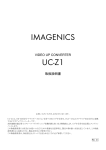

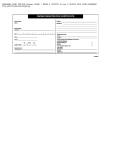

![HVS-AUX16/AUX32/AUX64A 取扱説明書 [PDF:580KB]](http://vs1.manualzilla.com/store/data/006610618_2-9107d2f13646f9215b5446593ca4bc8c-150x150.png)



